InVision의 한계
사용자는 InVision 내에서 UI 디자인, 프로토타이핑, 클라우드 동기화 및 전달 작업을 독립적으로 완료할 수 없습니다.
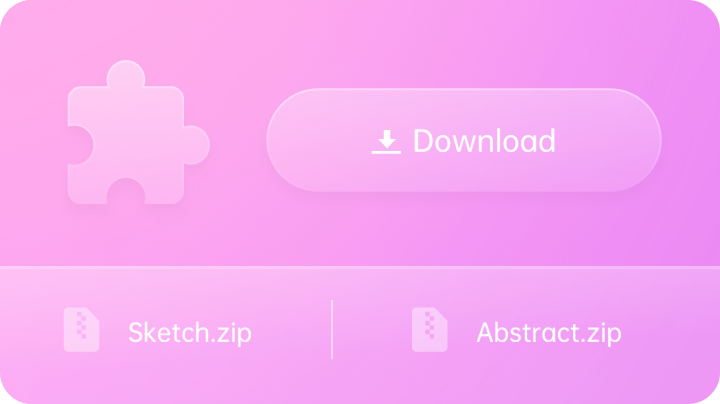
서드파티 플러그인 필요
InVision은 고품질 프로토타이핑을 위해 스케치, Abstract 또는 Zeplin과 같은 툴을 추가로 사용해야 합니다.
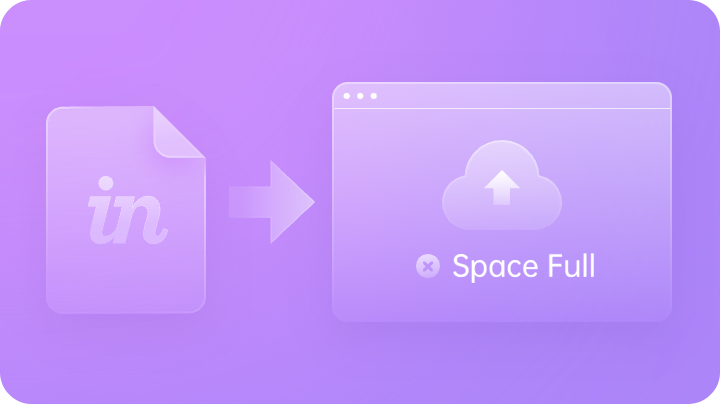
불편한 클라우드 동기화
InVision은 클라우드 업로드 전에 파일을 로컬에 저장해야 하므로, 많은 하드 드라이브 공간을 소모합니다.
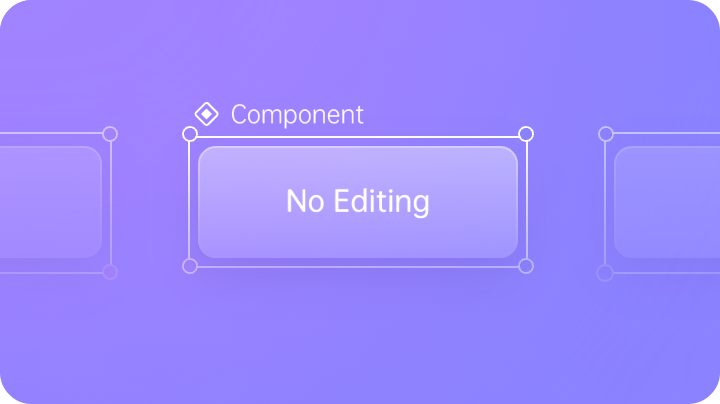
내장형 디자인 시스템 부재
InVision의 디자인 시스템은 별도로 존재하여, 직접 컴포넌트를 수정할 수 없어 창의성과 작업 효율성이 저하됩니다.
왜 Pixso는
InVision의 최고 대안인가요?
Pixso는 UI/UX 디자인과 프로토타이핑을 하나의 툴로 통합하여 효율성을 크게 높이고, 언제 어디서나 웹을 통해 접근할 수 있습니다.
Pixso로 인수인계 효율성 향상
InVision은 클라우드 기반 프로토타이핑 툴로, 프로토타입 제작을 위해 스케치와 같은 보조 툴이 필요합니다. Pixso는 디자인, 프로토타이핑, 협업을 하나의 플랫폼에서 제공하여, 툴 전환 없이 고품질 프로토타이핑을 가능하게 합니다.
무료로 체험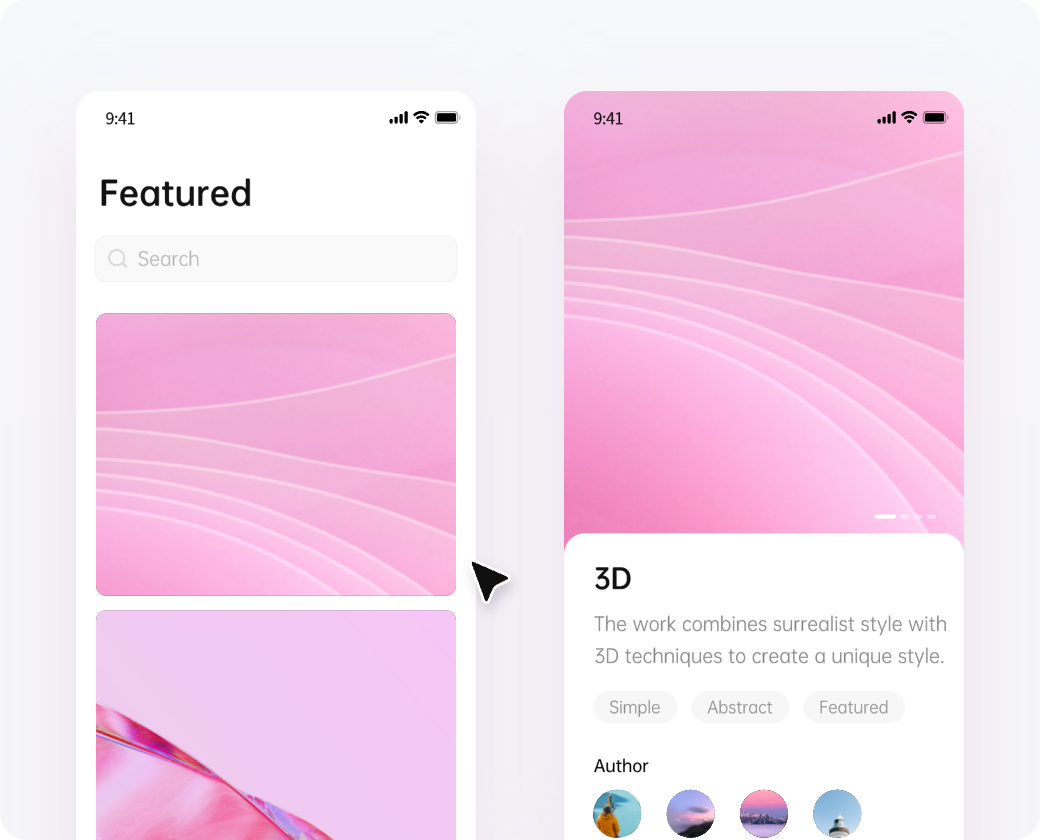
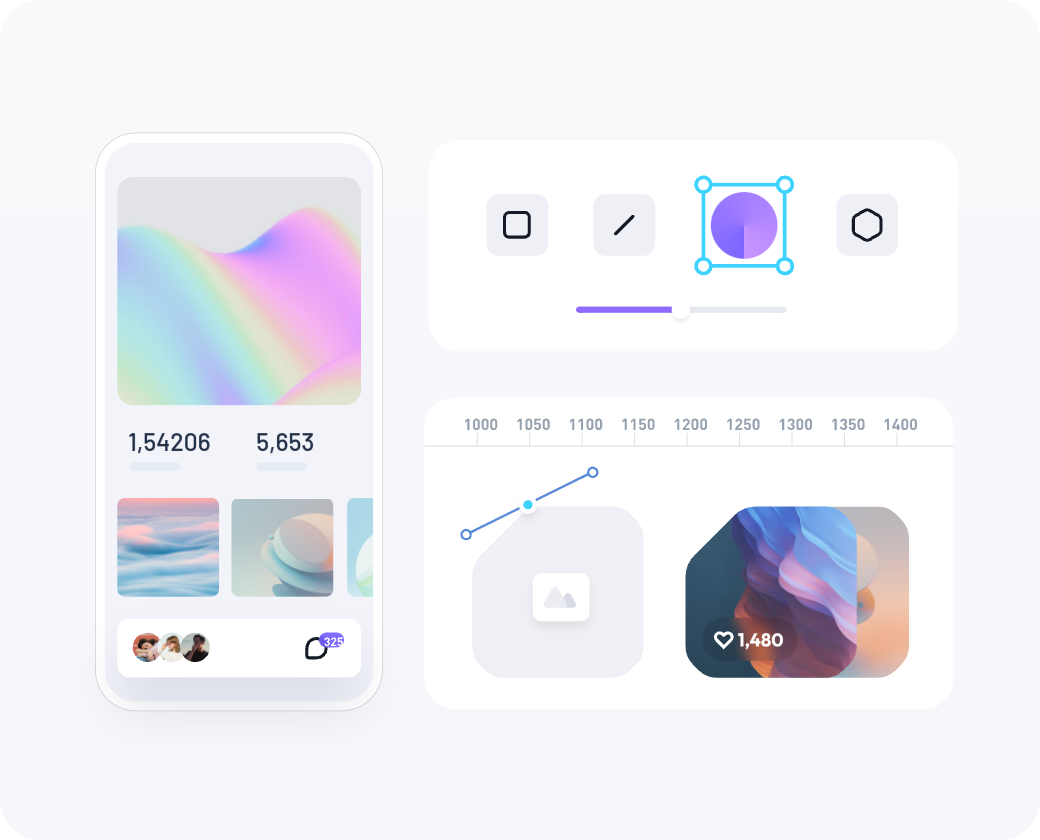
Pixso가 제공하는 다양한 디자인 기능
InVision은 풍부한 프로토타이핑 기능과 간편한 협업 기능을 제공하며, 시각적으로 매력적인 인터페이스를 갖추고 있습니다. 반면 Pixso는 세련되고 직관적인 디자인에 더해, 컴포넌트 변형(Component Variants)과 벡터 그리드(Vector Grids) 같은 고급 기능을 제공하여 복잡하고 매력적인 디자인을 더욱 쉽게 완성할 수 있습니다.
무료로 체험Pixso는 더 많은 디자인 리소스를 제공합니다
- InVision은 기본 제공 리소스가 부족해 디자인 효율성이 떨어집니다.
반면, Pixso는 미리 설정된 사이즈, 코드 필드, 주요 기업의 디자인 템플릿 등 다양한 내장 기능을 제공하여 디자인 프로세스를 간소화하고 사용자의 시간을 절약해 줍니다.
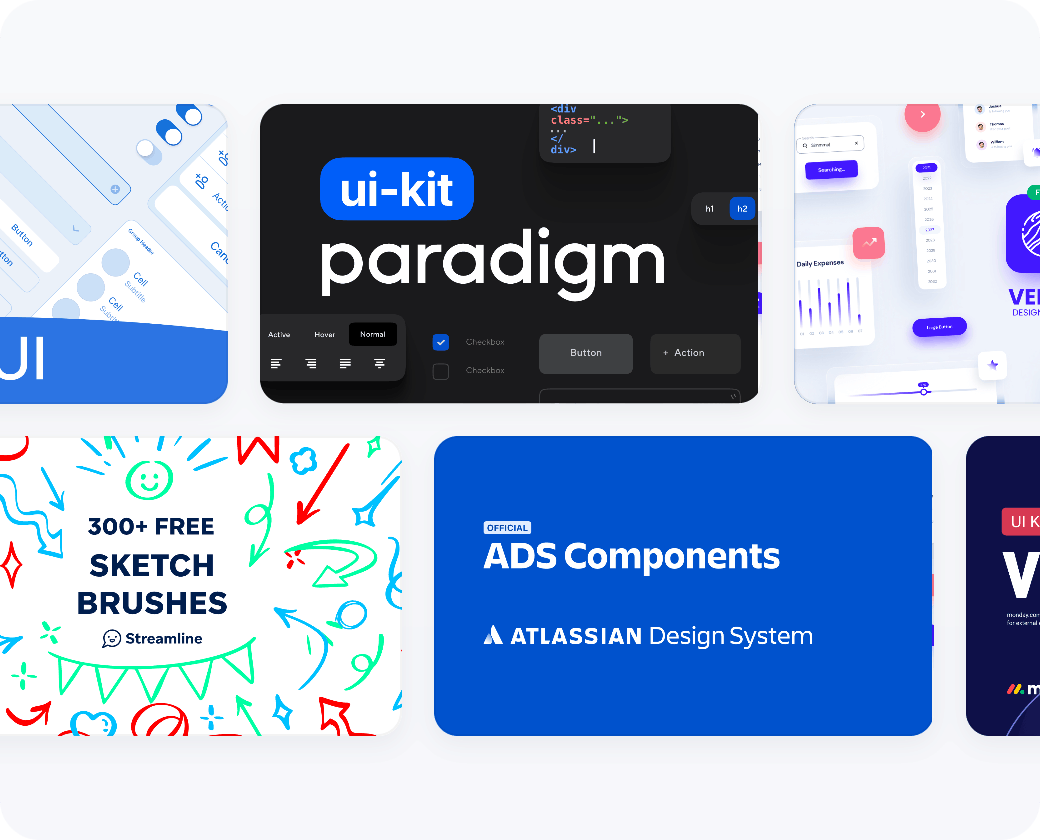

비용 효율적인 디자인 툴
- 팀 단위 사용 시, InVision은 Pixso에 비해 두 배의 비용이 발생합니다.
Pixso는 전체 비용을 대폭 절감할 수 있으며, 다양한 폰트, 디자인 시스템, 템플릿을 제공합니다. InVision과 비교했을 때, Pixso는 훨씬 더 강력하고 비용 효율적인 선택입니다!
| 주요 특징 |
|
|
|
|---|---|---|---|
| {{key}} |
 {{item}}
{{item}}


|
||
Pixso 관련 자주 묻는 질문
1. 다른 사람이 내 디자인을 수정하지 못하게 하려면 어떻게 하나요?
공유 링크를 생성하기 전에 수신자에게 ‘보기 전용’ 또는 ‘편집 가능’ 권한을 부여할 수 있습니다. 보기 권한을 받은 사용자는 파일을 볼 수만 있고, 편집 권한을 받은 사용자는 주석을 달거나 편집할 수 있습니다.
2. 컴포넌트 버리언트(Variant) 기능은 어떻게 사용하나요?
버리언트 기능은 컴포넌트의 타입, 크기, 상태 등을 효율적으로 관리하는 데 도움이 됩니다. 예를 들어 버튼 컴포넌트를 만들 때, 스위치, 상태, 크기 등의 속성을 설정하고 ‘대형’, ‘중형’, ‘소형’, ‘호버’, ‘활성화’, ‘비활성화’ 등의 값을 추가할 수 있습니다. 이후 오른쪽 패널에서 속성과 값을 쉽게 전환할 수 있습니다.
3. 피그마, 스케치, 어도비 XD 파일은 어떻게 가져오나요?
Pixso에 로그인한 후 툴바에서 "파일 가져오기" 버튼을 클릭해 파일을 불러올 수 있습니다. 파일 크기에 따라 가져오기 시간이 달라질 수 있으며, 여러 파일을 한 번에 가져오는 것도 가능합니다.
4. 온라인 댓글 기능이란 무엇인가요?
Pixso 파일 내에서 직접 댓글을 남기거나 @멘션을 사용해 다른 협업자에게 알림을 보낼 수 있습니다. 이를 통해 실시간으로 의견을 주고받으며 디자인을 수정할 수 있습니다.
5. 제 파일 데이터는 안전한가요?
Pixso의 운영팀(OPS팀)은 데이터 보안과 개인정보 보호를 최우선으로 하고 있습니다. 또한, 필요에 따라 전용 서버 구축(Private Deployment) 서비스에 대한 문의도 가능합니다.
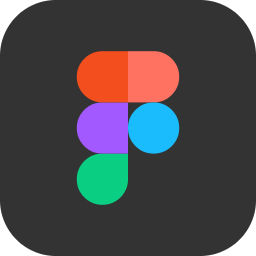



"디자인 툴 선택은 결국 프로젝트의 요구사항, 워크플로우, 그리고 디자이너의 선호도에 달려 있습니다. Pixso는 UI 디자인과 프로토타이핑을 위한 풍부한 실시간 협업 경험을 제공하여, 팀이 제약 없이 자유롭게 작업할 수 있도록 지원합니다."
UX 디자이너 @Luis Chow